LastPass to menedżer haseł i danych, który pozwala bezpiecznie zapisywać najważniejsze informacje w jednym miejscu i może być używany do automatycznego wypełniania formularzy online i logowania, gdy tylko są one potrzebne.
Jednak jego interfejs nie jest przyjazny dla użytkownika, ogólny wygląd jest przestarzały, a obsługa klienta nie jest najlepsza. Więc możesz chcieć odinstaluj Lastpass na Macu dla innego menedżera haseł. Oto krótki przewodnik, jak to zrobić usuń wszystkie aplikacje z komputera Mac a także LastPass lub zajmij się innymi problemami LastPass na komputerze Mac.
Spis treści: Część 1. Dlaczego nie mogę usunąć LastPass?Część 2. Jak odinstalować LastPass na moim komputerze Mac?Część 3. Jak wyłączyć LastPass w przeglądarkach?Część 4. Wniosek
Część 1. Dlaczego nie mogę usunąć LastPass?
Jeśli masz problemy z usunięciem LastPass ze swojego systemu, może to wynikać z kilku powodów. Oto kilka typowych problemów i potencjalnych rozwiązań:
- Uruchomionych procesów: Jeśli procesy LastPass nadal działają w tle, możesz nie być w stanie ich odinstalować. Upewnij się, że wszystkie procesy związane z LastPass są zamknięte. Możesz to zrobić za pomocą Monitora aktywności (Cmd + spacja, a następnie wyszukaj Monitor aktywności na komputerze Mac).
- Rozszerzenia przeglądarki: LastPass jest często instalowany jako rozszerzenie przeglądarki. Musisz usunąć go z każdej przeglądarki indywidualnie.
- Przywileje administracyjne: Do odinstalowania niektórych aplikacji możesz potrzebować uprawnień administratora. Upewnij się, że jesteś zalogowany jako administrator.
- Uszkodzona instalacja: Jeśli LastPass nie jest poprawnie zainstalowany, możesz napotkać problemy podczas jego odinstalowywania.
- Problemy specyficzne dla komputerów Mac: Na komputerze Mac upewnij się, że usunąłeś LastPass zarówno z folderu Aplikacje, jak i rozszerzeń przeglądarki. Dodatkowo sprawdź ~/Library/Application Support i ~/Library/Preferences pod kątem wszelkich pozostałych plików LastPass i usuń je.
Przed zapoznaniem się z instrukcjami odinstalowywania LastPass na komputerze Mac może być konieczne wykonanie poniższych kroków, aby najpierw usunąć konto LastPass.
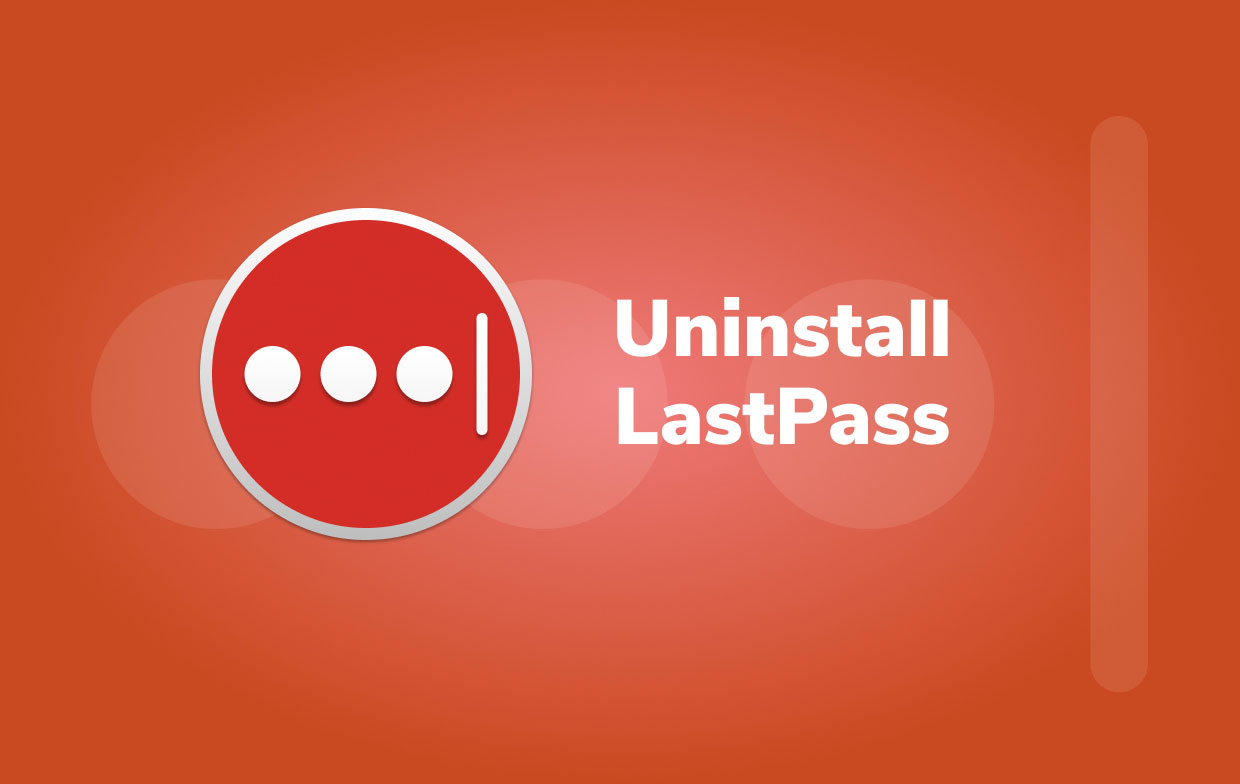
Jeśli masz pod ręką hasło główne, dezaktywacja konta LastPass jest dość łatwa:
- Przejdź do lastpass.com w preferowanej przeglądarce.
- Zaloguj się na swoje konto LastPass.
- Nawigować do
lastpass.com/delete account.php. - Wybierz Usuń
- Aby potwierdzić posiadanie hasła głównego, wybierz Tak w wyskakującym okienku.
- Wypełnij swój Hasło główne.
- Wybierz Usuń.
- Jeśli zdecydujesz się usunąć swoje konto, LastPass poprosi Cię o potwierdzenie swojej decyzji. Aby potwierdzić, naciśnij tak
- Teraz pomyślnie usunąłeś swoje dane. Cała procedura jest zakończona w ciągu kilku sekund.
- Sprawdź wiadomość e-mail LastPass z instrukcjami, jak dezaktywować rozszerzenie przeglądarki, jeśli Twoje konto zostanie usunięte.
Będziesz musiał zastosować inne podejście przed odinstalowaniem LastPass na komputerze Mac, jeśli nie masz hasła głównego LastPass.
- Iść do
lastpass.com/delete account.phpw przeglądarce. - Wybierz opcję Usuń.
- LastPass poprosi o podanie hasła głównego; wybierać Nie.
- Wpisz swój adres e-mail dalej, jeśli chcesz wyeksportować dane z konta Lastpass.
- Sprawdź wiadomość e-mail LastPass z linkiem, który pozwoli Ci natychmiast anulować konto.
- Jeśli to pierwsze się nie powiedzie, dotknij trwale usuń moje konto LastPass natychmiast pod adresem e-mail lub możesz kopiuj-wklej link.
- Zostaniesz przekierowany na stronę internetową, na której możesz usunąć swoje konto.
- Aby potwierdzić, stuknij ponownie Usuń, a następnie jeszcze raz Tak.
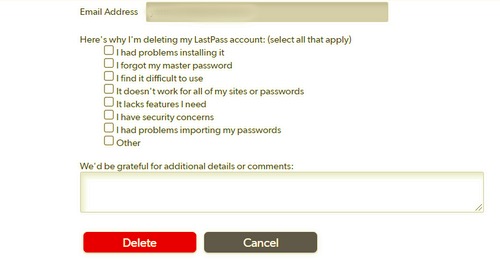
Część 2. Jak odinstalować LastPass na moim komputerze Mac?
Aby ręcznie odinstalować LastPass na komputerze Mac, wykonaj poniższe czynności:
- Kliknij „Idź” na pasku nawigacyjnym, a następnie wybierz „Zastosowania" z menu rozwijanego.
- Przeciągnij ikonę LastPass do Kosz wybierając go i przeciągając. Jeśli zainstalowałeś LastPass za pomocą instalatora pakietu Mac, możesz zostać poproszony o podanie hasła podczas próby jego usunięcia. Jeśli nie możesz przenieść lub opróżnić LastPass, spróbuj przytrzymać
Optionklawisz przy wyborze Opróżnij kosz z menu Findera. Możesz także spróbować ponownie uruchomić komputer i powtórzyć poprzednie kroki.
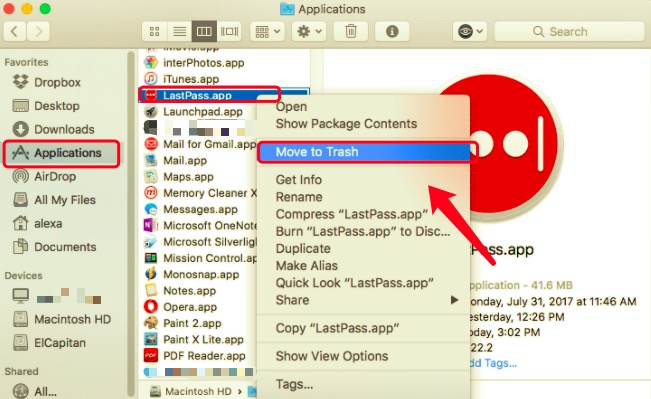
Nadszedł czas, aby zidentyfikować i usunąć wszystkie pozostałości LastPass z twojego systemu. Wejść do Biblioteka folder i sprawdź jego podfoldery pod kątem dzienników, pamięci podręcznych i innych plików usług.
~Library/Application Scripts~Library/Caches~Library/Containers~Library/Application Support~Library/Logs~Library/Preferences~Library/Cookies
Aby w pełni odinstalować LastPass na komputerze Mac wraz z powiązanymi plikami, kliknij prawym przyciskiem myszy ikonę Kosza i wybierz Opróżnij Kosz. Pamiętaj, że opróżnienie Kosza spowoduje usunięcie nie tylko LastPass, ale także wszystkich innych niezwiązanych z nim plików znajdujących się w koszu. Jeśli nie chcesz trwale usuwać tych plików, przed kontynuowaniem pamiętaj o ich przywróceniu.
Nie możesz usunąć LastPass? Użyj automatycznego narzędzia, aby pomóc
Na szczęście możesz skorzystać PowerMyMac aby pominąć mylące kroki podczas ręcznego odinstalowywania Lastpass na komputerze Mac. Ten dezinstalator innej firmy został stworzony specjalnie dla użytkowników komputerów Mac, aby wszystko było proste i nieskomplikowane. PowerMyMac to łatwa w użyciu aplikacja, która pozwala nawet nieprzeszkolonym użytkownikom usunąć niechciane aplikacje i wszelkie powiązane dane za pomocą zaledwie kilku kliknięć.
- Wybierz Deinstalator aplikacji na której: SCAN aby przeskanował wszystkie programy na komputerze Mac.
- Po procesie skanowania wszystkie programy zainstalowane na komputerze Mac zostaną wyświetlone po lewej stronie menu odinstalowywania. Wybierz program chcesz odinstalować, w tym przypadku, LastPass z listy lub użyj pola wyszukiwania w prawym górnym rogu, aby szybko go znaleźć.
- Po wybraniu LastPass wszystkie powiązane z nim pliki i foldery zostaną wyświetlone po prawej stronie ekranu. Po prostu wybierz program i naciśnij przycisk „CZYSZCZENIE", aby pozbyć się LastPass i wszystkich powiązanych z nim plików.
- Kiedy wiadomość „Oczyszczanie zakończone" pojawi się na ekranie, poinformuje Cię, które pliki i foldery zostały usunięte oraz ile miejsca zostało zwolnione na dysku twardym w wyniku odinstalowania.

Część 3. Jak wyłączyć LastPass w przeglądarkach?
Zanim odinstalujesz Lastpass na Macu, skompiluj listę wszystkich haseł i innych posiadanych informacji. Najłatwiejszym podejściem do osiągnięcia tego jest przeniesienie ich do innego menedżera haseł lub skorzystanie z wbudowanego narzędzia do obsługi haseł systemu macOS. Po odinstalowaniu nie będziesz już mieć dostępu do skarbca LastPass na komputerze Mac. Wykonaj następujące kroki, aby usunąć rozszerzenia przeglądarki LastPass w Safari i Chrome.
W Safari
- Uruchom przeglądarkę Safari na komputerze Mac.
- Wybierz Preferencje, a następnie wybierz Rozszerzenia z menu Safari.
- Wybierz LastPass z listy.
- Wybierz Odinstaluj i poczekaj, aż skończy.
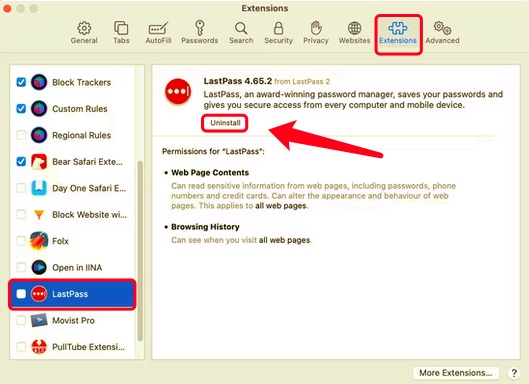
Dla Chrome
- Otwórz przeglądarkę Chrome.
- Kliknij z wciśniętym klawiszem Control lub kliknij prawym przyciskiem myszy symbol LastPass na pasku narzędzi Chrome.
- Wybierz Usuń z Chrome.
- Aby potwierdzić działanie w wyświetlonym monicie, kliknij Usuń.
Dla przeglądarki Firefox
Aby wyłączyć rozszerzenie LastPass w przeglądarce Firefox na komputerze Mac, wykonaj następujące kroki:
- Otwórz przeglądarkę Firefox.
- Kliknij trzy poziome linie (ikona menu) w prawym górnym rogu okna przeglądarki. Z rozwijanego menu wybierz „Dodatki i motywy”.
- Na karcie Menedżer dodatków kliknij „Rozszerzenia” na lewym pasku bocznym, aby wyświetlić zainstalowane rozszerzenia.
- Przewiń listę zainstalowanych rozszerzeń, aby znaleźć „LastPass”.
- Kliknij przełącznik obok LastPass, aby go wyłączyć. Przełącznik zmieni kolor na szary, wskazując, że rozszerzenie jest teraz wyłączone.
- Jeśli chcesz całkowicie usunąć LastPass, kliknij trzy kropki (więcej opcji) obok rozszerzenia LastPass i wybierz „Usuń”.
Część 4. Wniosek
Pokazaliśmy, jak usunąć rozszerzenie przeglądarki internetowej LastPass, usunąć konto LastPass i odinstalować LastPass z komputera Mac. Ręczne odinstalowanie Lastpass na komputerze Mac może być kuszące, ale może to narazić komputer Mac na ryzyko, jeśli nie wiesz, co robisz. Co więcej, nieusuwanie pomocniczych plików i komponentów przy każdym odinstalowaniu programu może stopniowo zapychać pamięć komputera Mac, powodując jego spowolnienie.
Jeśli chcesz w łatwy i szybki sposób to osiągnąć, PowerMyMac jest wysoce zalecane. To doskonałe narzędzie do usuwania nie tylko LastPass, ale także każdego innego niepożądanego oprogramowania z komputera Mac. Jeśli masz problem z usunięciem dowolnej aplikacji na komputerze Mac, PowerMyMac jest tutaj, aby go rozwiązać.



